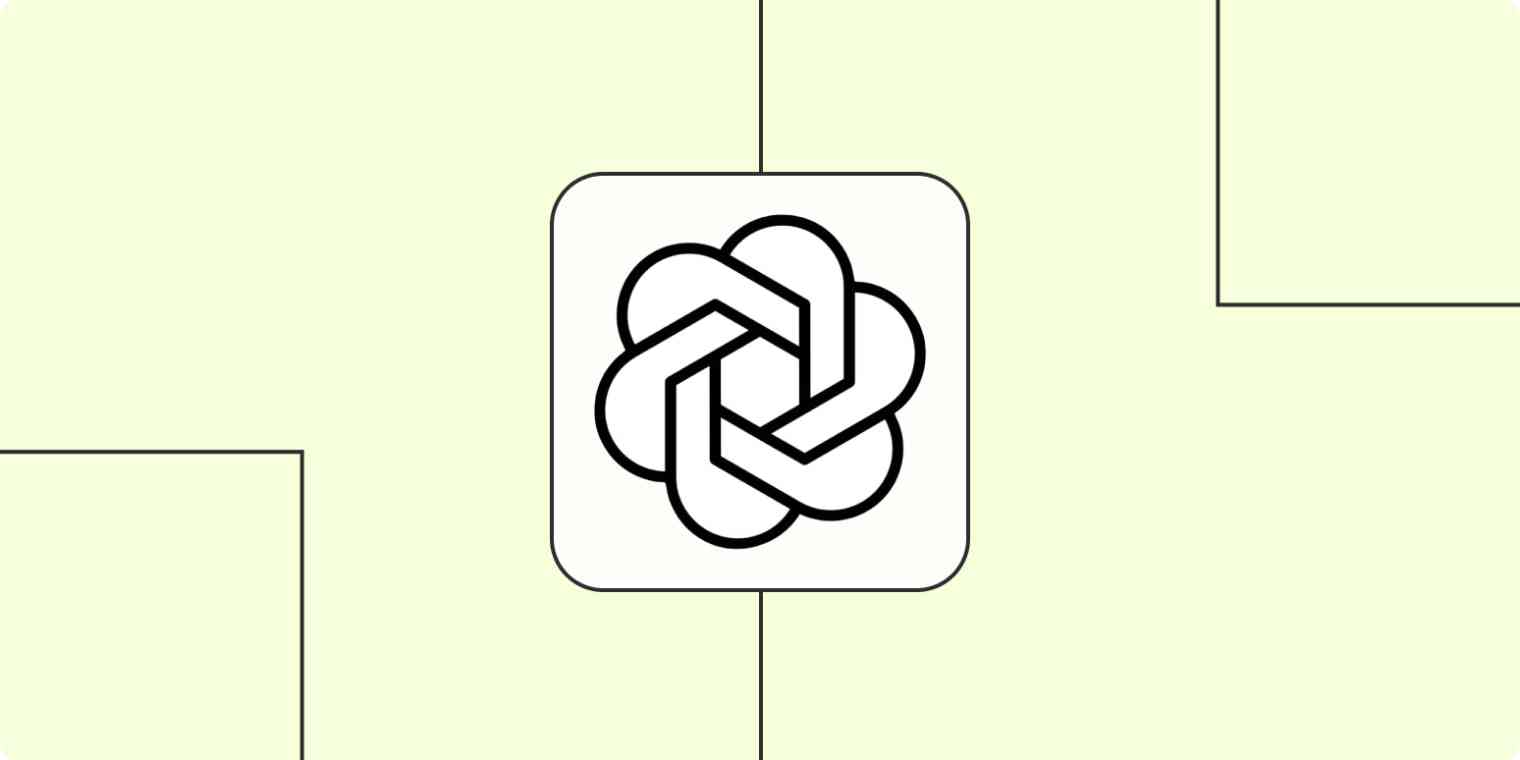
यदि तपाईंले व्यापार स्वामित्व गर्दछन् - चाहे त्यो ल्यान्डस्केपिङ, ठेकेदारी, परामर्श, वा मार्केटिंग को होजसको - तपाईंले प्रायः कारोबारिक ईमेलहरू लेख्नुभएको होला।
सम्भवतः तपाईंले आफ्नो समय विशेषगरी टेलर-मेड प्रतिश्यानहरू बनाउनुहुन्छ जसले बाख्रा हेर्नेहरूबाट उद्धमे लिएर माग गर्ने छन्, वा तपाईंले अरु विवरण प्राप्त गरेर उनीहरूको आवश्यकतामा सन्तुष्ट हुन सक्नुहुन्छ। शायद तपाईंले सामान्य प्रश्नका उत्तर दिनुहुन्छ र तपाईंले उपयुक्त फोन नम्बर प्रदान गर्न चाहानुहुन्छ।
जुनसुकै छनौटमा एक मिति लाइ एक साथ य्यौता का कागजातहरू लेख्न खति गर्न असफल हुन सक्छ, अनुकरण बनाउनलाई स्नेहपूर्ण तर व्यापारीकुरामा उचित ईमेल पतारा नई प्राप्त गर्न सकिन्छ। आप, उदाहरणका लागि, महत्वाकांक्षित वार्तालापमा के भन्न चाहानुहुन्छ तपाईं जस्ता मनमाने तारिफहरूमा अड्किने हुन सक्छ तर अझै संकेतहरूलाई उच्चार गर्न गर्न सक्नुहुन्न।
तपाईंले शिकाइसकेको छोरामैलाई लेख्नको लागि ChatGPT प्रयोग गर्नुभएको सकिन्छ, तर यसका बादल मेलहरू लगाउनुपर्छ, ChatGPTमा पेस्ट गर्नुपर्छ र उत्तरलाई फेरि तपाईंको Gmailमा पेस्ट गर्नुपर्छ। यहाँ OpenAI को GPT-3 (ChatGPTको निर्माता) मद्दत गर्न सक्ने छ। तपाईंले स्वत:चालक कार्य—हामीले "जाप" भनेर खनेछौं—सिर्जना गर्न सक्नुहुन्छ जसले GPT-3लाई प्रयोग गरेर तपाईंको खाताका लागि ईमेल उत्तरहरू लेख्छ।
र यदि तपाईंलाई विकल्पहरू मन पर्छ भने, तपाईं यसलाई बिचार गर्न सक्नुहुन्छ कि तपाईंले आफ्नो व्यवसायबाट मात्रै सबैभन्दा राम्रो (र धारात्मक) प्रतिक्रिया प्राप्त गर्नुपर्छ।
जीपीटी-३ बाट ईमेलहरू लेख्नुहोस्
जापियरले तपाईलाई जप भनी खुद चलाउने स्वचालित कामकाजहरू बनाउँछ, जुन तपाईंको जानकारीलाई एक अन्य अनुप्रयोगसँग पठाउँछ। तपाईं सक्दो छ, कुनै कोडिङ्ग ज्ञान नभएको चिन्हा बढीको जप स्वचालित बनाउन सक्नुहुन्छ, तर हामी तपाईंलाई जसरी प्रविधिले सुरुवात गर्न तत्पर भएका छौं।
यदि तपाईं टेम्प्लेटसँगै सुरु गर्न चाहानुहुन्छ भने, तलको जप टेम्प्लेटमा क्लिक गर्नुहोस्, र तपाईंलाई जपियर सम्पादकमा ल्याइनेछ। यदि तपाईंले अझैसुकै नभएको छ भने, जपियर खाता बनाउनुपर्छ। त्यसपछि, तपाईंको जप सेटअप गर्न निर्देशनहरूलाई अनुसर्नुहोस्।
आफ्नो प्रारम्भ गर्नु अघि
पहिला निश्चित गर्नुहोस् कि तपाईंले एक OpenAI खाता सेट गर्नुभएको छ, जसलाई निःशुल्क बनाउन सकिन्छ। एकबार तपाईंले तपाईंको खाता खोल्नुभयो भने, सेटिङ ट्याबमा आफूले आफूलाई API कुंजी उत्पन्न गर्न खोजें।
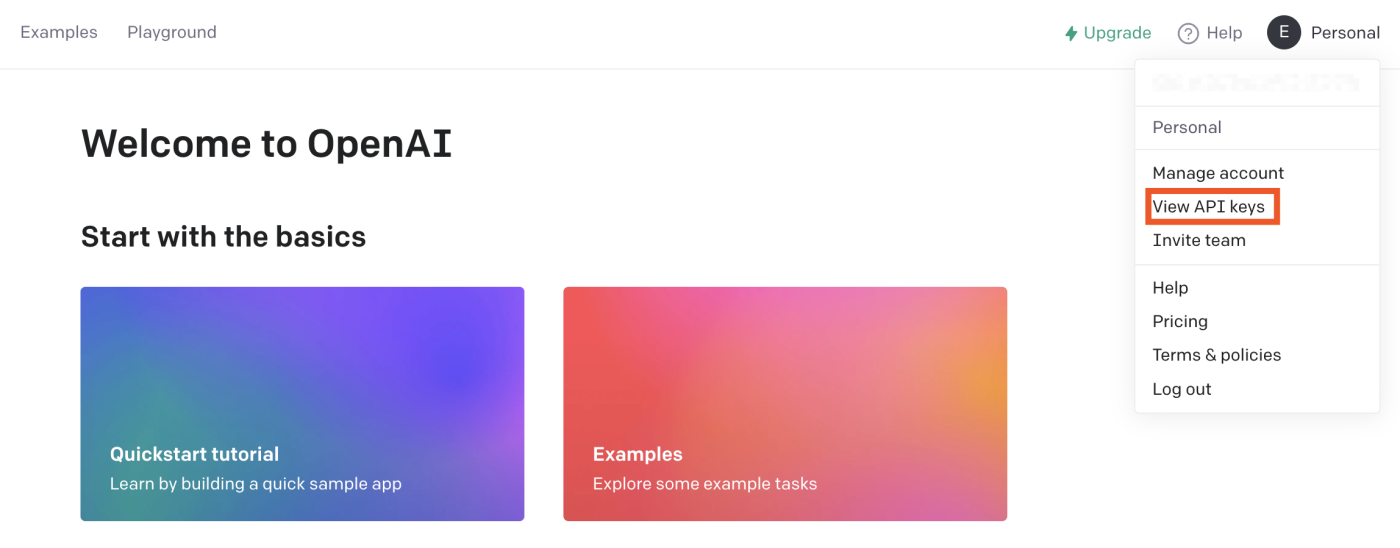
सुनौं की कुनै संकेतको प्रतिलिपि नगर्नुहोस्। जब तपाईं आफ्नो ओपेनएआई खातालाई जाँचेकोले अथवा जाडै जोड्ने कोरियरलाई आवश्यक हुनेछ।
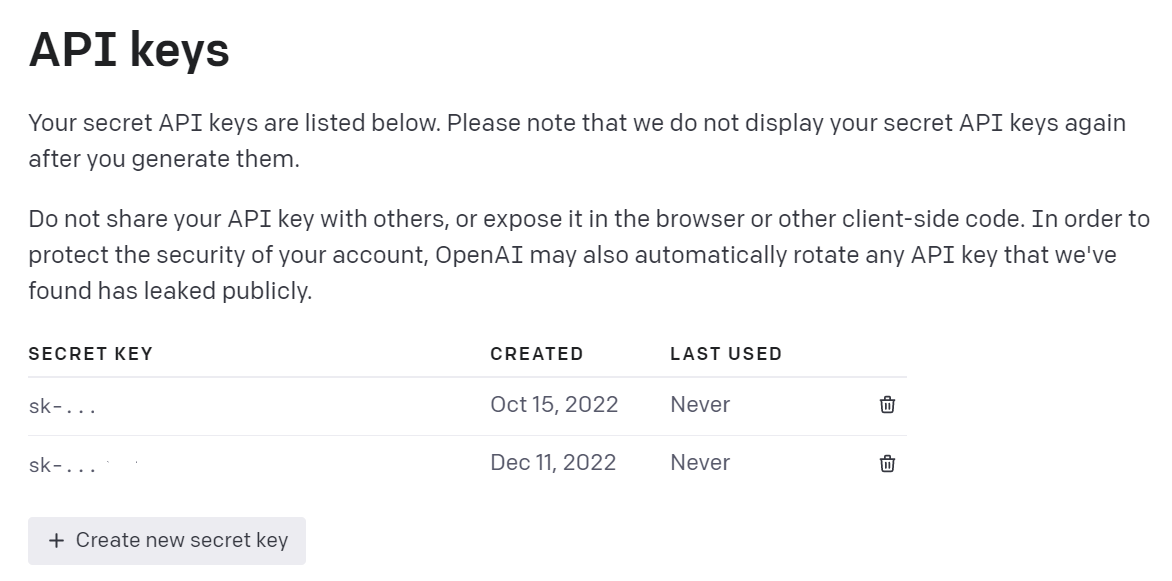
तपाईंको Gmail ट्रिगर सेट गर्नुहोस्
पहिलो गर्नुहोस्, तपाईंले आफ्नो ट्रिगर सेट गर्नुहोस् - तपाईंको Zap सुरु गर्नेसम्मको घटना। आफ्नो ट्रिगर अनुप्रयोगको लागि Gmail र आफ्नो ट्रिगर घटनाको लागि New Email छान्नुहोस्।
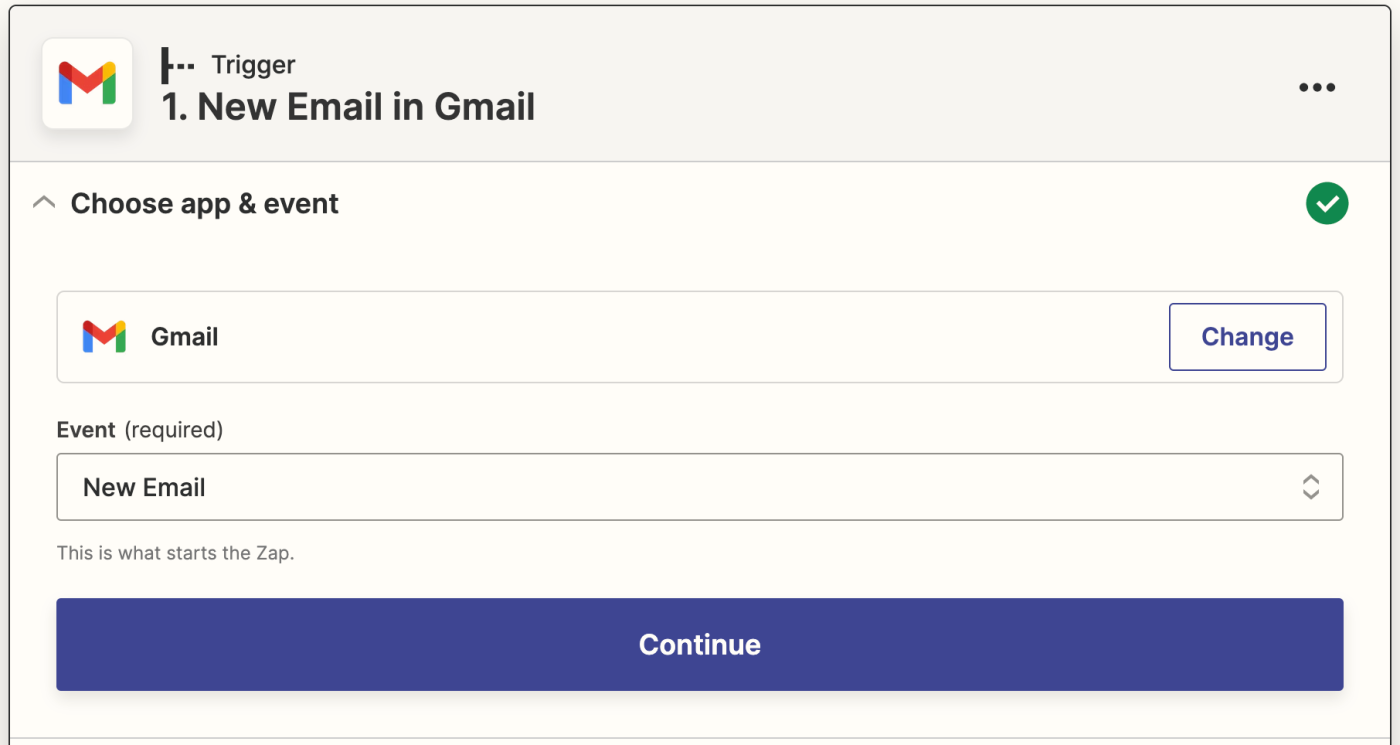
यदि तपाईंले अझै सम्म नगरेका छन् भनेर छ, तपाईलाई आफ्नो Gmail खाता संपर्क गर्न अनुरोध गरिनेछ। एक खाता छनौट गर्नुहोस्... र यसबाट जानुहोस् कि तपाईंले अघिसम्मतिकृत गरेको छ वा + जडान नयाँ खाता।
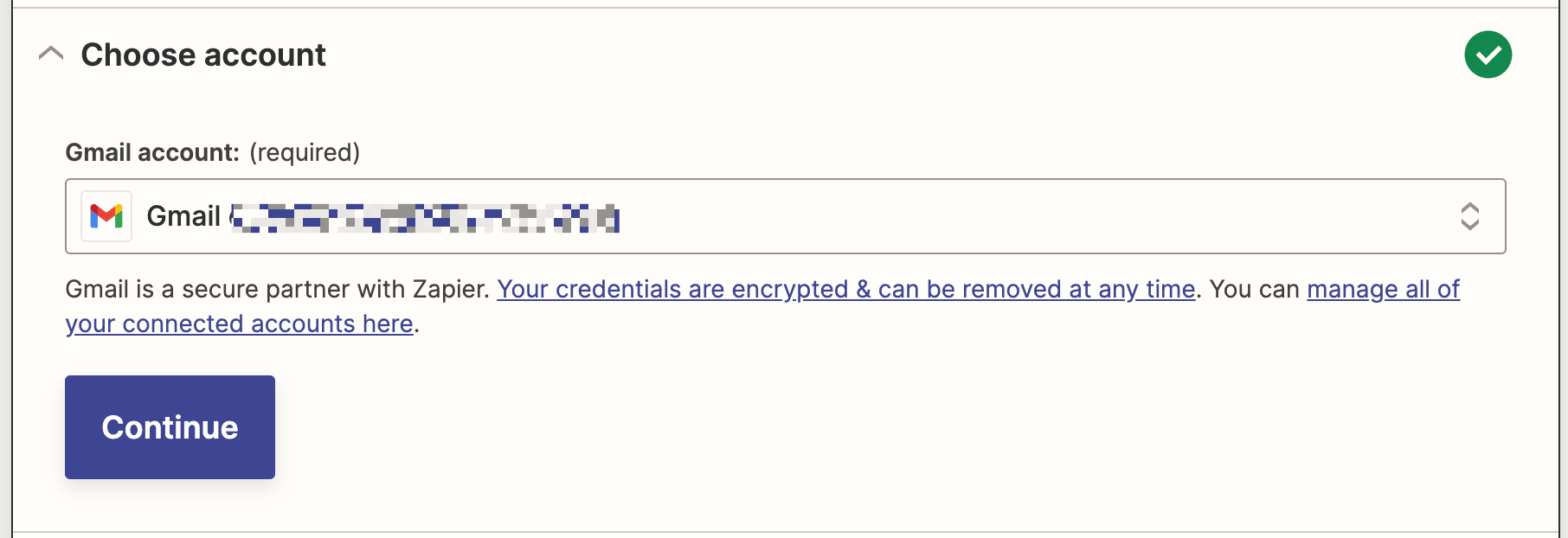
जारी राख्नुहोस् जारी । अर्को क्षेत्रमा जानको लागि मेलहरू जम्मा गर्न चाहानुहुन्छ। तपाईंको जडान गरिएको Gmail खातामा उपलब्ध गर्नुहोस् लेबल वा मेलबक्सहरू हेर्नको लागि ड्रपडाउन मेनुमा क्लिक गर्नुहोस्। यस सन्दर्भमा, हामीले एक अलग गूगल लेबल मा गरी संग्रह गर्न प्राप्त गर्ने ग्राहकबाट एक मेल प्राप्त गर्दा, तपाईंले मेल खातेमा यस लेबलमा हाल्न सक्ने छौं र जपलाई सक्रिय गर्न सक्छ।
अब, ग्राहक ईमेल लेबल छनौट गर्नुहोस्। (यदि कुनै लेबल वा मेलबक्स छनौट गरिएको छैन, तपाईंको ट्रिगरले सबै ईमेलहरू, तपाईंको ड्राफ्टहरू समेत, मेलगरि गर्छ।)
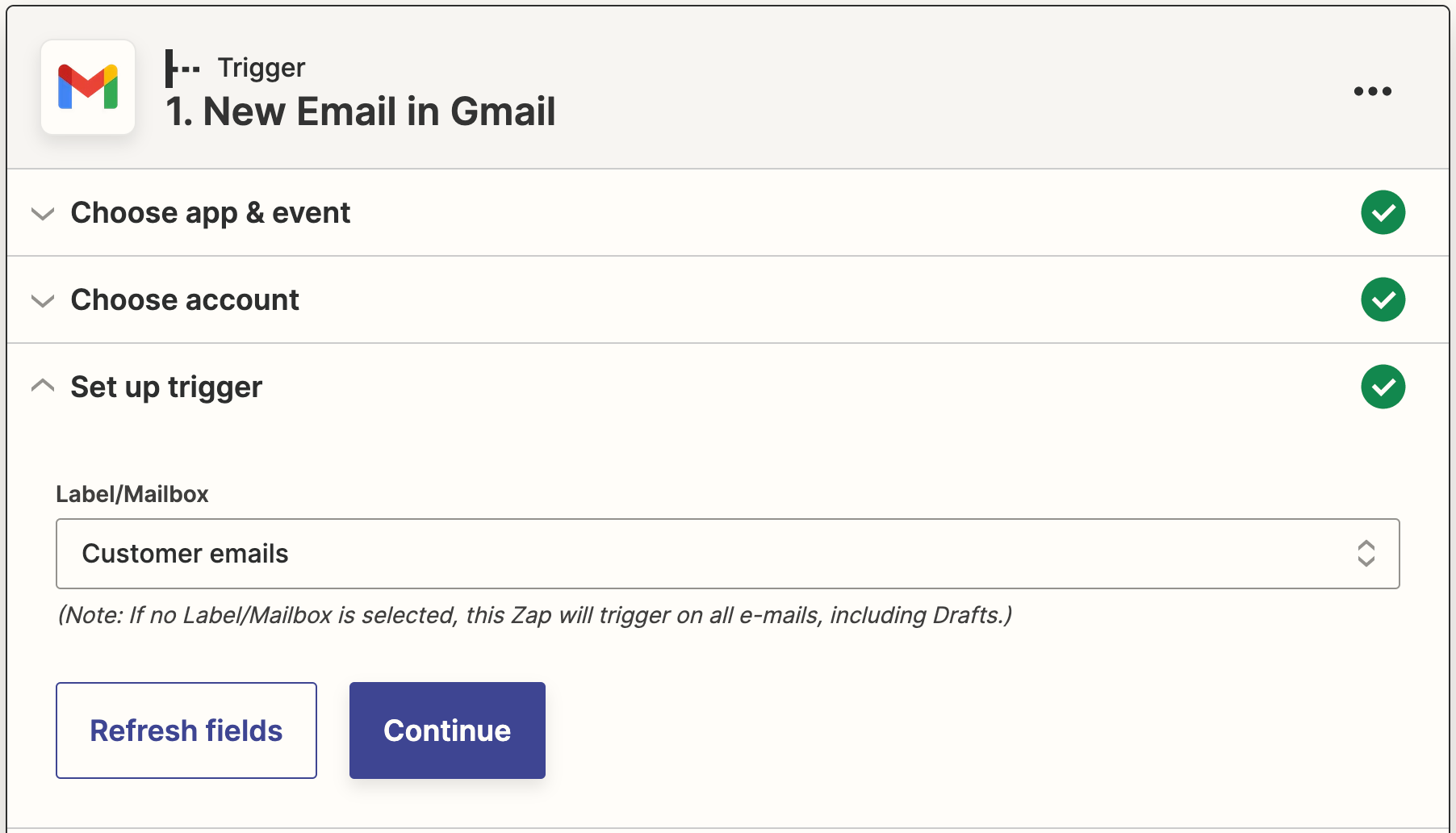
तल थिच्नुहोस् जारी राख्नुहोस्।
हाल, तपाईंलाई आफ्नो ट्रिगरलाई परीक्षण गर्नुपर्छ। Zapierले तपाईंले चयन गरेको लेबलबाट हालसम्म प्राप्त गरिएको इमेल खोज्नेछ। यो तपाईंको Zapको बाँकी अभियान्त्रिकीको सेट गर्नका लागि प्रयोग हुनेछ।
यदि तपाईंसँग कुनै इमेलहरू छैनन् भने, स्वयम् एक नमुना इमेल पठाउनुहोस् र उचित रूपमा लेबल लगाउनुहोस्, तपाईंको जाप टेस्ट गर्नुहोस्।
क्लिक गर्नुहोस् परीक्षण ट्रिगर। यसले ठिक लेबलसहित नमूना ईमेल आवद्ध गर्नेछ। तपाईंले यसले आफ्नो ट्रिगर सही तरिकामा काम गर्दा देख्नु भएमा, क्लिक गर्नुहोस् सुरु।
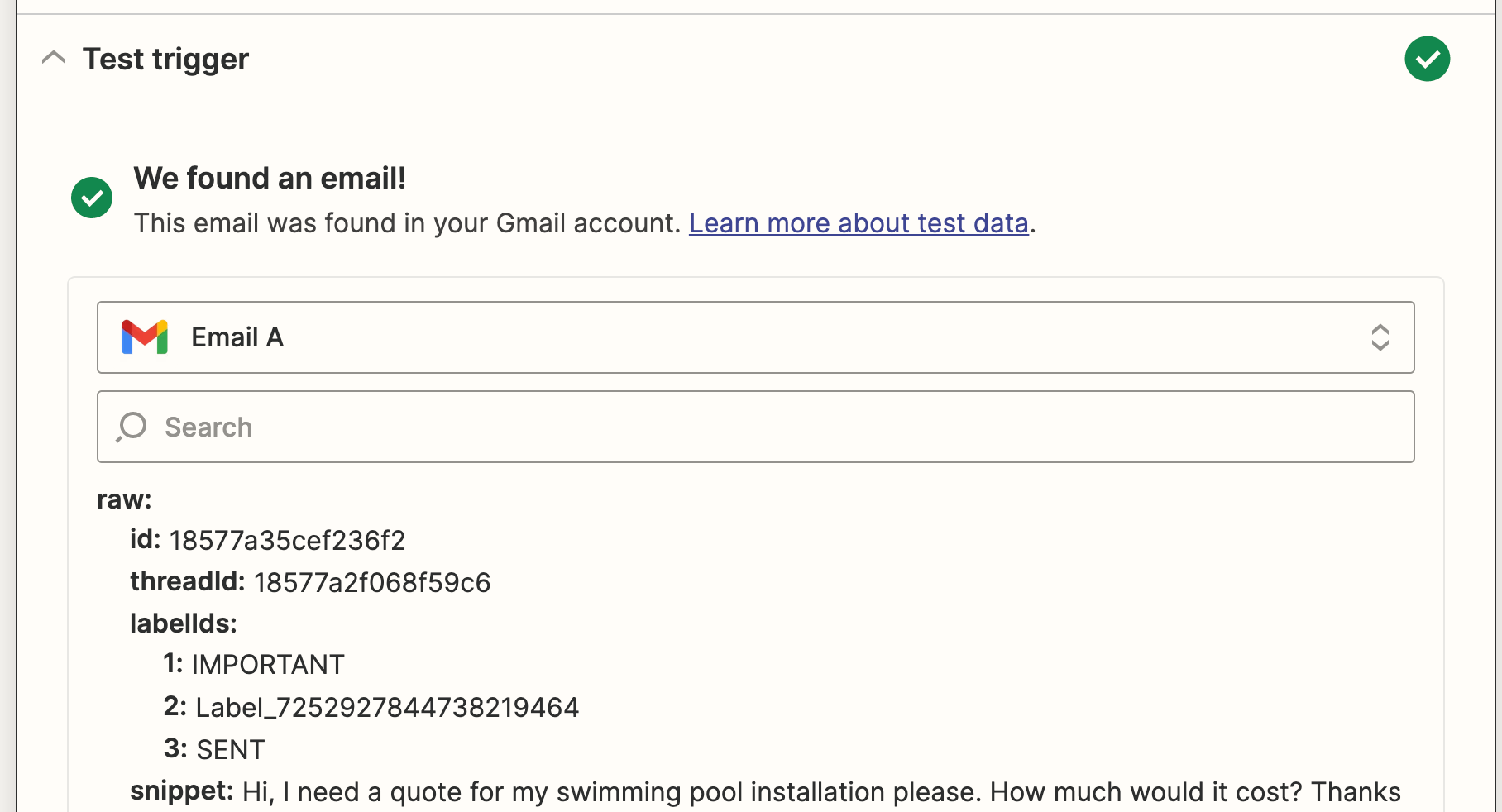
तपाइँको OpenAI कार्य स्थापना गर्नुहोस्
अब हामी कार्य संचालन गर्नुहोस् - जेपले ट्रिगर गरेमा केही कार्यक्रम गर्नेछ। आफ्नो कार्यक्षेत्रको रुपमा OpenAI चयन गर्नुहोस् र कार्यक्रममा Send Prompt चयन गर्नुहोस्। Continue मा क्लिक गर्नुहोस्।
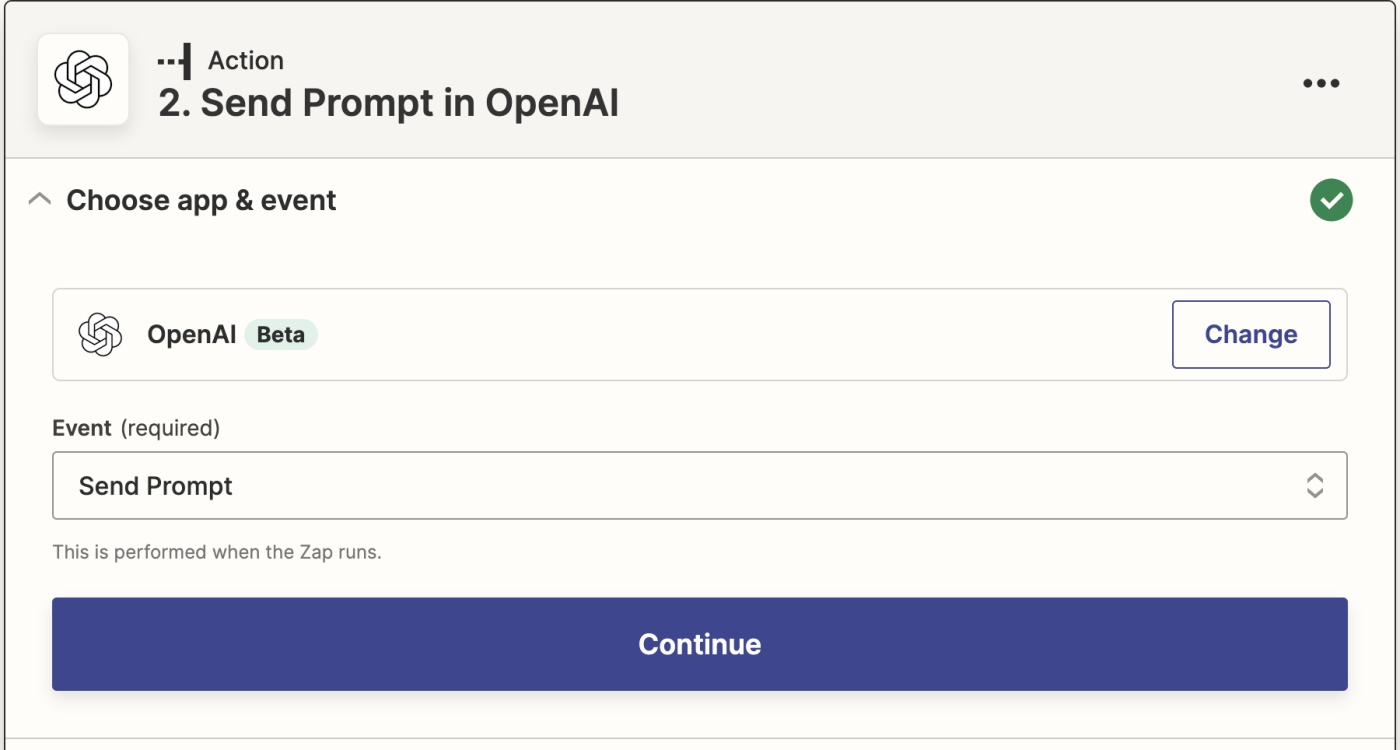
यदि तपाईंले अझैसम्म गरेको छैन, तपाईंलाई Zapier संग OpenAI खाता सम्बन्धित गर्न मागिनेछ। एक खाता छनौट गर्नुहोस्… मा क्लिक गर्नुहोस् र (यदि तपाईंले पहिले नै OpenAI लाई Zapier संग सम्बन्धित गरेका छन्) तपाईंले खाता चयन गर्नुहोस् वा क्लिक गर्नुहोस् + नयाँ खाता संयोजन गर्नुहोस्, त्यसपछि क्लिक गर्नुहोस् जारी राख्नुहोस्।
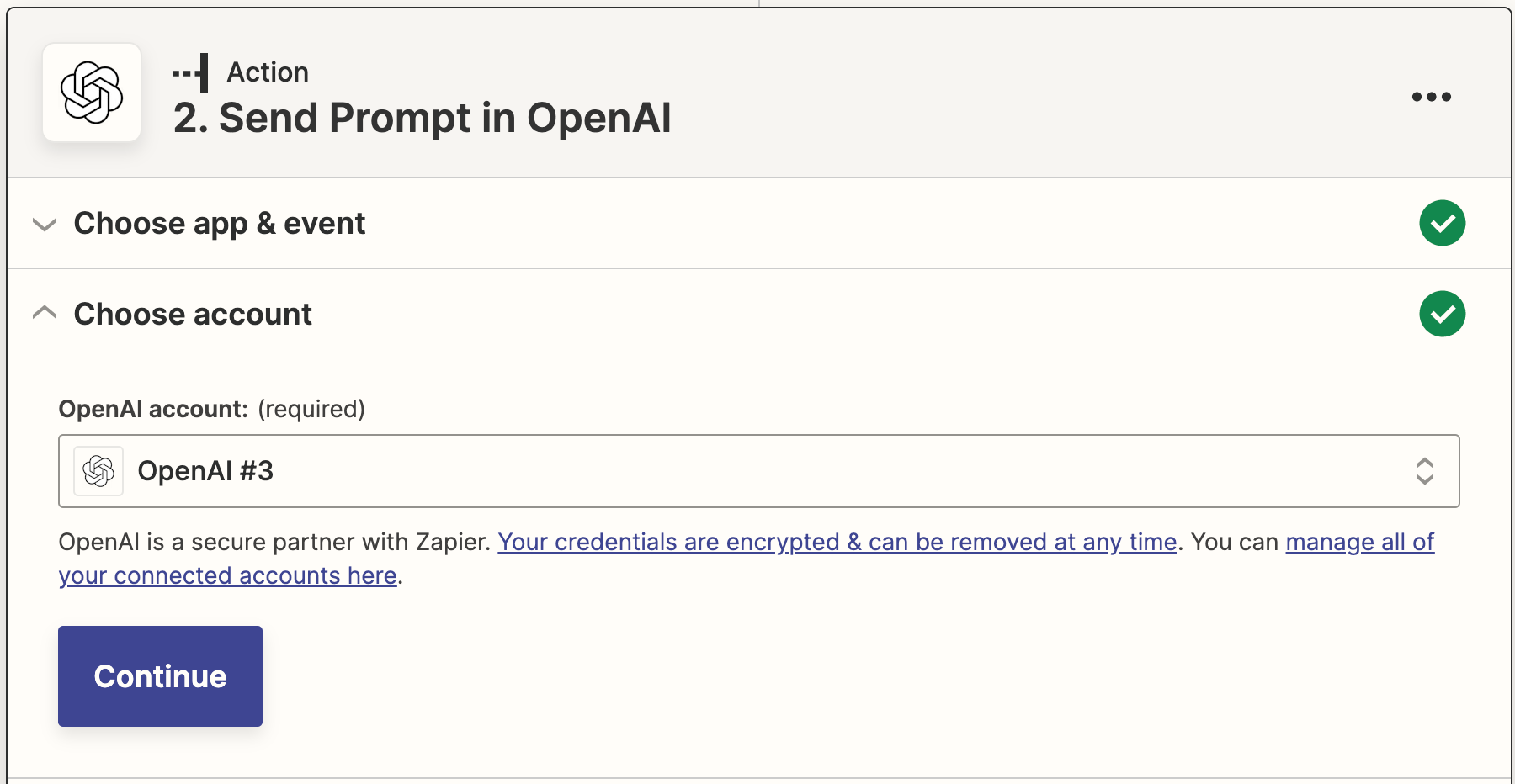
अर्को, तपाईंलाई अगाडि बढ्नु छ, जहाँ तपाईले अघिकोपटाउनु भएको OpenAI API कुञ्जी राख्नु पर्छ।
त्यसपछि, तपाईंलाई आपको जपले आफूले आफ्नो इमेल सामग्री कसरी उत्पन्न गर्नुपर्छ भन्ने भन्नुपर्छ।
तपाईंले जिमेल कान्छ इमेलहरूबाट डाटा अच्छभासमा आवामा कुनै खाली क्षेत्रमा टिप्नुहुन्छ, र डाटा इन्सर्ट ड्रापडाउन मेनुबाट एक विकल्प छान्नुहोस्। यसमा AI माेडल, प्रम्प्ट, तापमान र अधिकतम लम्बाइसहित हुन्छ।
सबैभन्दा महत्वपूर्ण कारक तपाईंको प्रम्प्ट हुनेछ। प्रम्प्ट फिल्डमा, एआईलाई लेख्न चाहानुभयो भनेर लेख्नुहोस्। यस घटनामा, प्रम्प्ट यो छ: कार्यस्थलमा ‘मैत्रीपूर्ण’ होने, तर अप्प्रोप्रिएट गरेर सहयोग गर्ने’ संयुक्त अंग्रेजीमा 3 व्यापारिक ईमेल जवाफहरू उत्पन्न गर्नुहोस्।
इमेल विषयको लागि, हामीले जपले चयन गरेको नमूना इमेलबाट इमेल बडी खिच्नेछौं।
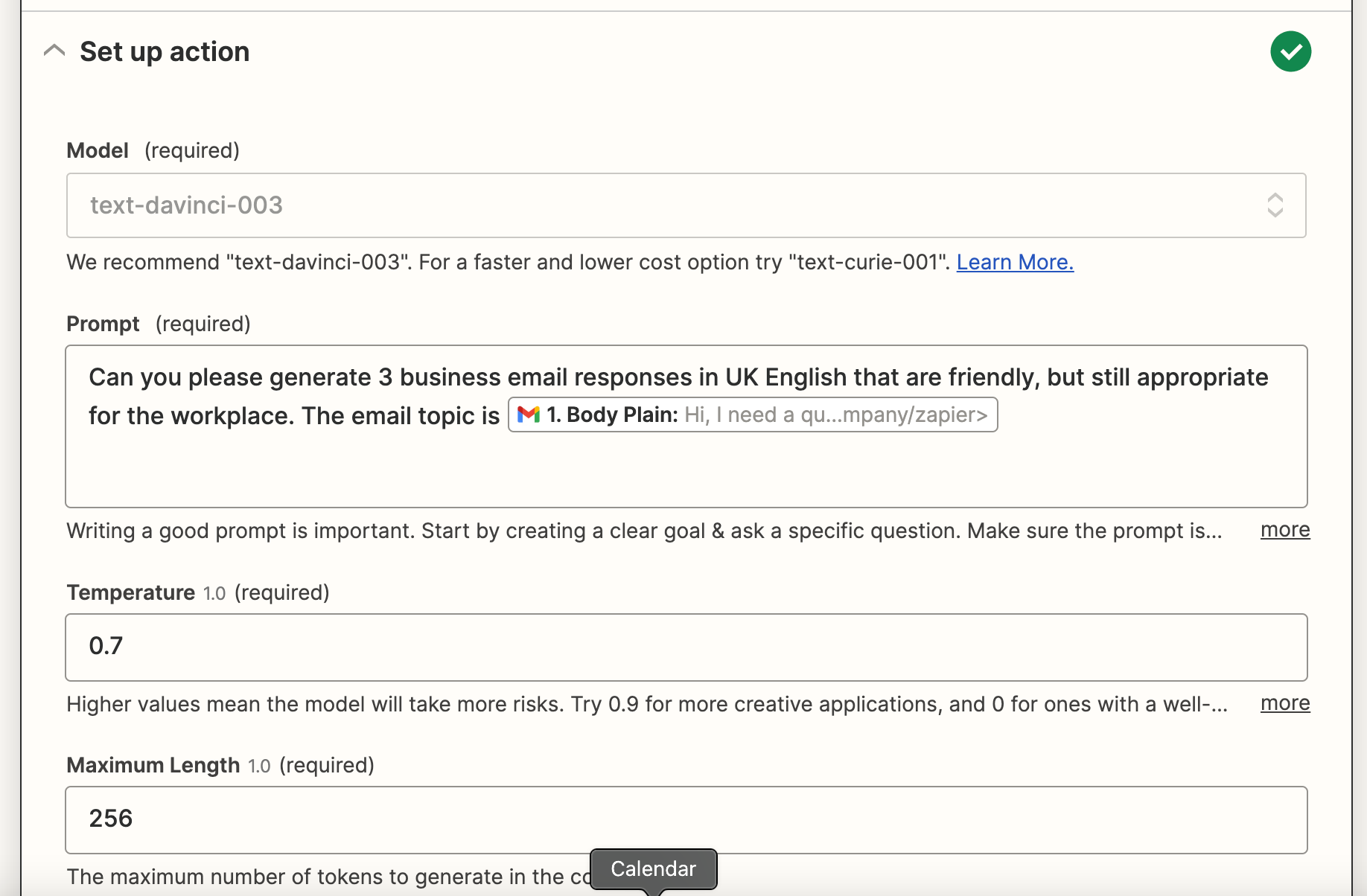
तपाईंले चाहेको लेखनको तापमान (सृजनात्मकता स्तर) र अधिकतम लम्बाई समेट्न सक्नुहुन्छ। तपाईं पनि अपनो चरित्र वा शब्द मापन सीधै प्रम्पटक्षेत्रमा गर्न सक्नुहुन्छ जुन तपाईंको Zap मा छ।
यी क्षेत्रहरूलाई आफ्नो अनुकूलन गरेपछि, ताल्लाई जारी राख्नुहोस् क्लिक गर्नुहोस्।
यसपछि तपाइँको कार्यलाई परिक्षण गर्ने समय हो। जब तपाइँ परीक्षण गर्नुहोस् र समीक्षा गर्नुहोस् वा परीक्षण गर्नुहोस् र जारी राख्नुहोस् क्लिक गर्नुहुनेछ, तपाईको Zap मा कसरी उविचारणा फिल्डहरूलाई अनुकूलता द्वारा OpenAI बाट तीन उन्मुखनहरू ल्याएर आउनेछ।
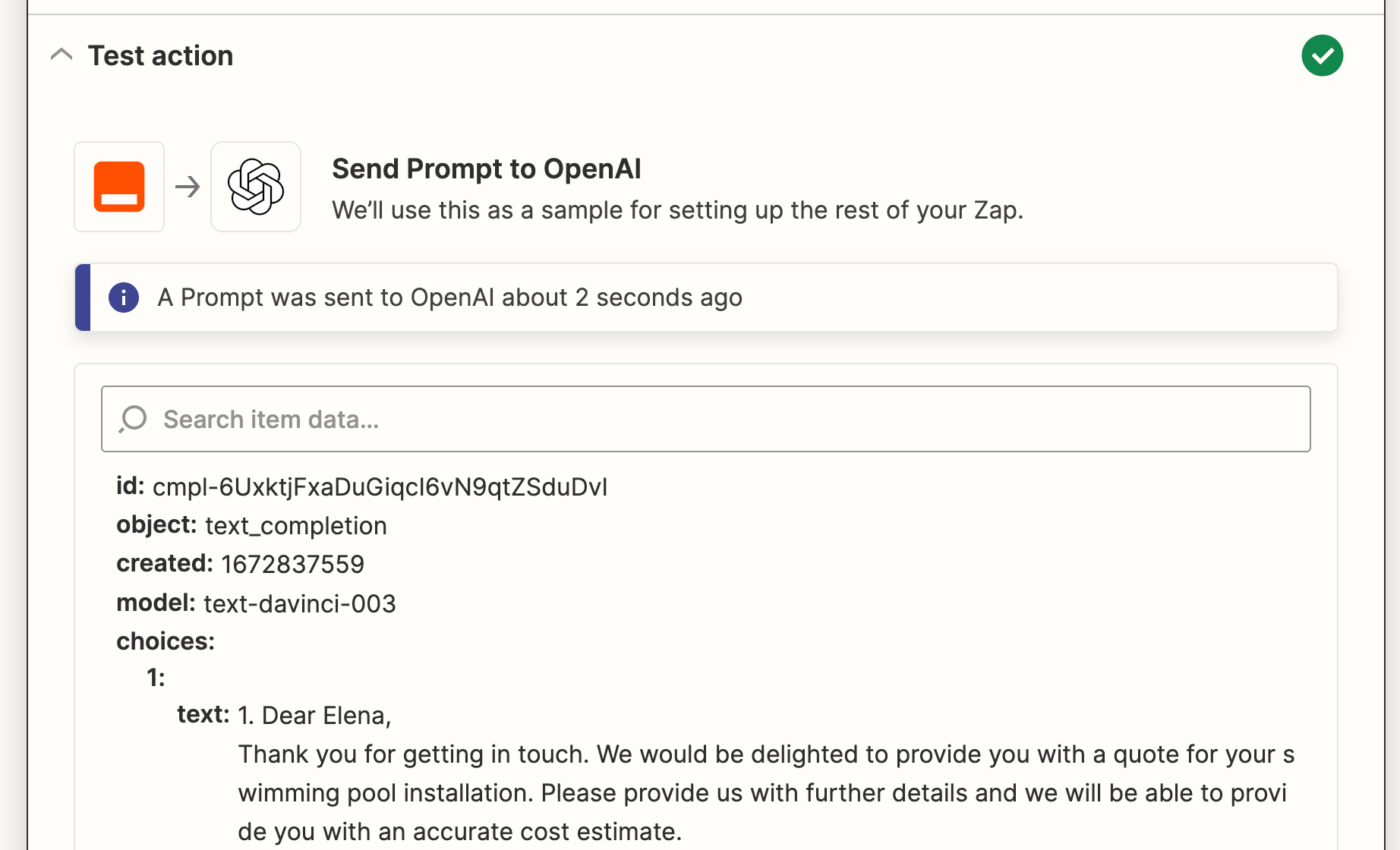
हेर्दा तपाईंले आफ्नो ट्रिगरलाई सही रूपमा काम गर्दा, जारी राख्नुहोस्।
तपाईंको Gmail कार्य सेट गर्नुहोस्
अर्को कदम सेट गर्ने समय अब आउछ। गीमेल लाई आफनो कार्रवाई ऐपको लागि छनोट गर्नुहोस् र ड्राफ्ट सिर्जना गर्नुहोस् आफनो कार्रवाई कार्यको लागि।
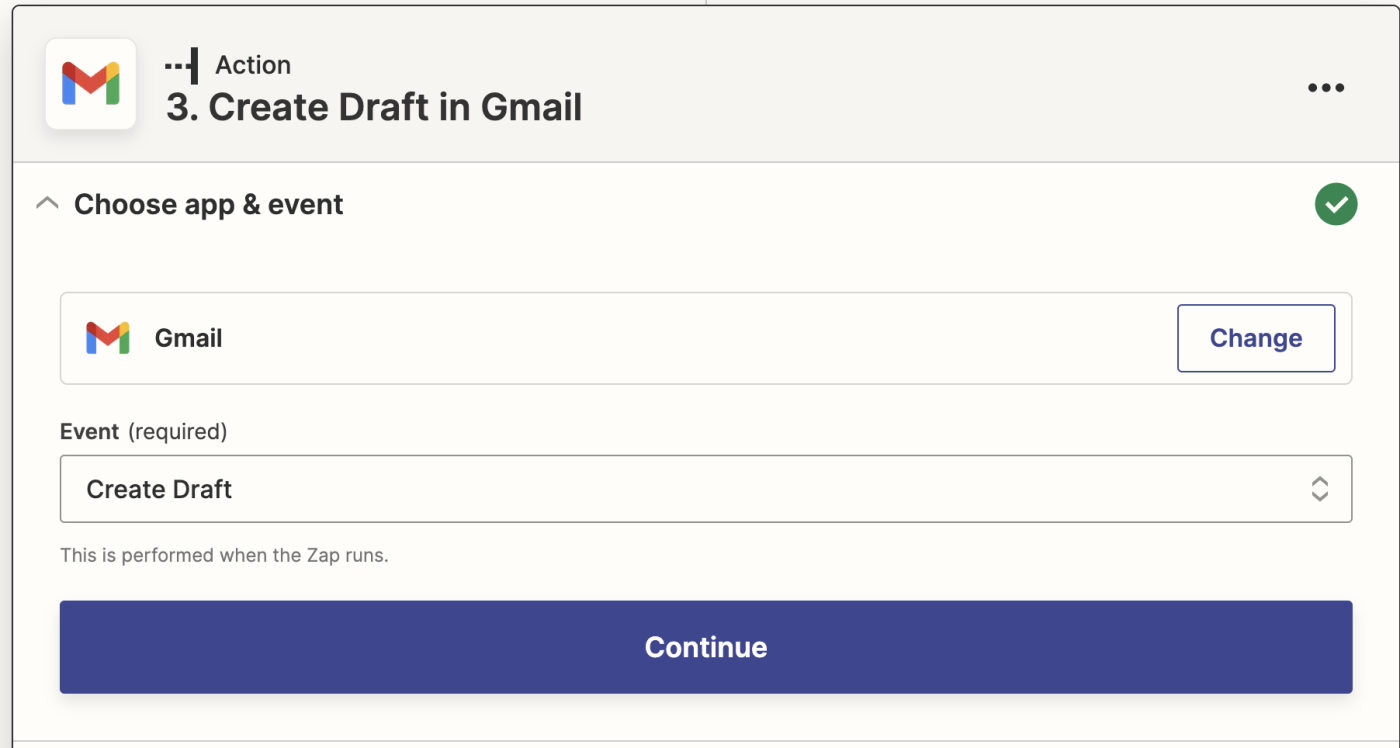
फेरि तपाईंलाई गूगलमा आफ्नो खाता संपर्क गर्न अनुरोध गरिनेछ। प्रारूप मेलहरू उत्पन्न गर्न तपाईंले आफूले निष्कृणन गर्न चाहनुभयो गूगलमा तपाईंको अकाउन्ट Connect the Gmail accountमा हो| यस मामलामा, हामी ग्राहकहरूबाट प्राप्त गर्दछौं Gmail खाता तन्नेरै प्रयोग गर्दैछौं।
क्लिक गर्नुहोस् जारी।
अब र प्राविधिक राम्रो ठाउँतिर तपाईंको मसन्द्रण पत्रहरूको अंदाज लगाउने समय हो। कृपया फेल्डमा क्लिक गरेर ग्राहकको ईमेल ठेगाना ("मुख्य लेखकको" भनिएको) प्रविष्ट गर्नुहोस् र ड्रपडाउन डाटाबाट "प्रेषक ईमेल ठेगाना" चयन गर्नुहोस्। यसले तपाईंले आफ्नो मसन्द्रण ईमेललाई सीधा पठाएर ग्राहकलाई फेरि छान्नु भएमा तपाईंले आफ्नो सामग्री चयन गरेको पछि।
तपाईंले यस्तै ईमेलहरूमा को-प्रतिष्ठान वा गोप्य प्रतिष्ठान मा पनि अभियोजन गर्न सक्नुहुन्छ।
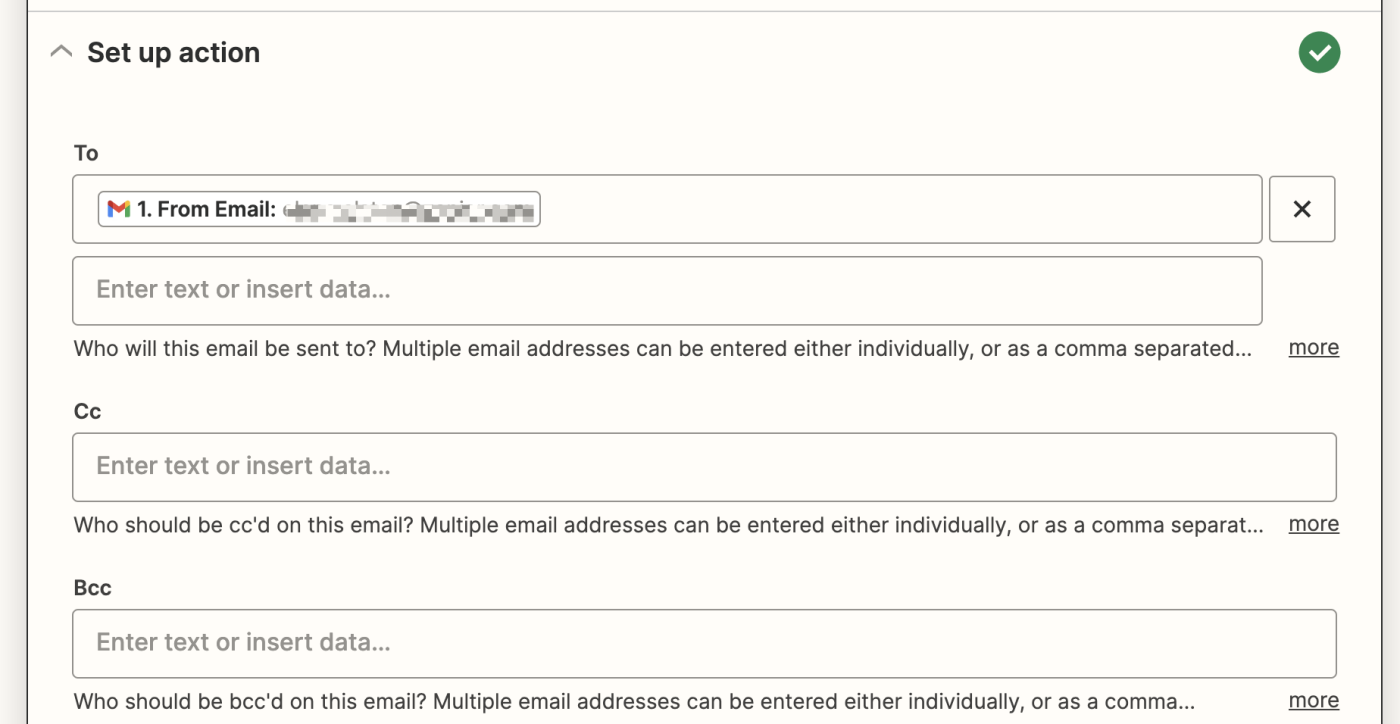
सम्बन्धित पटकमा, तपाईं तपाईंले भनिरहेको खाता तपाईको ग्राहकले तपाईलाई पठाएको मूल ईमेलबाट डाटा लिन सकिन्छ र पठाउने नाम ठेगानामा बिपद हटाउन सक्नुहुन्छ।
आफ्नो काम सकिएपछि, तपाईं आफ्ना GPT-3 नतिजाहरूलाई तान्न सक्नुहुन्छ। यसको लागि Body क्षेत्रमा क्लिक गर्नुहोस् र डाटा ड्रपडाउनबाट Choices Text छान्नुहोस्।
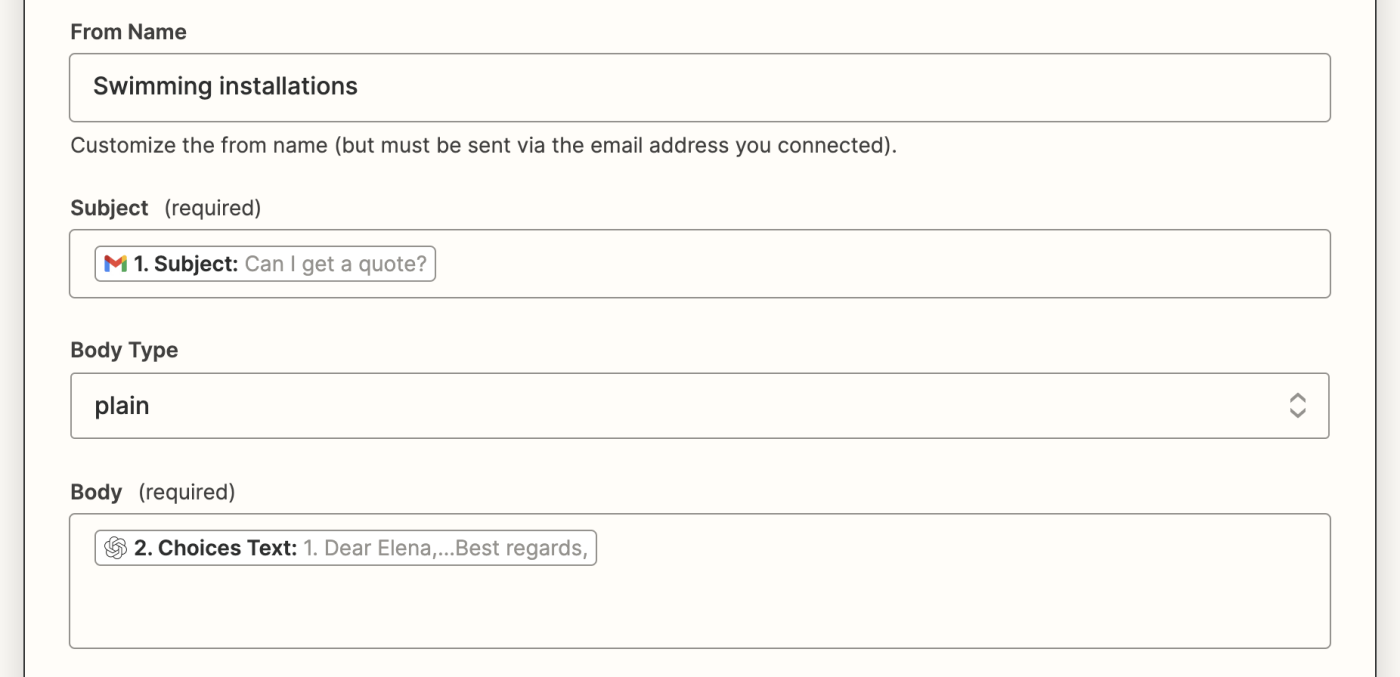
सोधपुछ मध्ये तपाई मेलसँग एक डिफल्ट हस्ताक्षर पनि समावेश गर्न सक्नुहुन्छ, यदि आवश्यक भई गरि यी प्रारूपहरूलाई लेबल वा मेलबक्समा समावेश गर्न सक्नुहुन्छ, र यदि आवश्यक भई गरि संलग्नाहरू समावेश गर्न सक्नुहुन्छ।
यी क्षेत्रहरूमा तपाईंले अनुकूलन गर्दा, जारी राख्नुहोस्क्लिक गर्नुहोस्।
अब तपाईंको कार्यमा परिक्षण गर्न समय हो। तपाईंले परिक्षण कार्य क्लिक गर्नुहोस्। Zapier तपाईंको तीन विषय छनोटको प्रारम्भ ईमेल सिर्जना गर्नेछ।
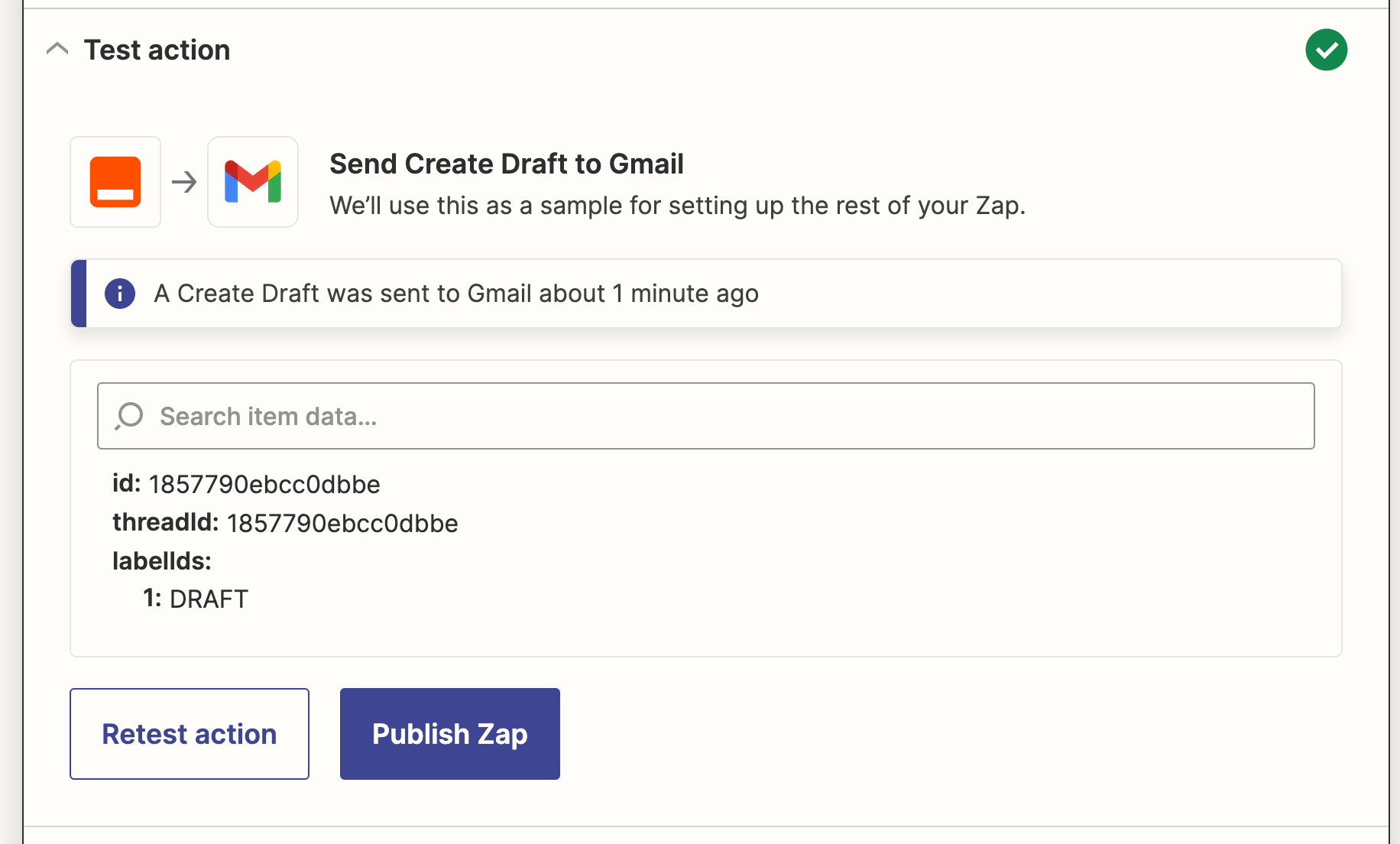
जब तपाईंले ज्यापको बनाएको प्रारूपिक इमेल समीक्षा गर्नुभयो भने, तपाईंको ज्याप प्रयोग गर्न प्रयास्य छ। केही कुरामा समस्या देखिएमा, प्याट्रोमा फिर्ता जानुहोस् र कुरामा संशोधन गर्नुहोस् जस्तै जस्तै तपाईंले सही पाउँनुहुन्छ।
जेउँलाई अब तपाईंको व्यापारिक इमेलहरू सिक्काइरहेका छन् र मिनेटमा ती तपाईंको कागजातमा सेप्ट गर्दछ। यहाँ हाम्रो इमेलहरू जस्तै देखिन्छ:
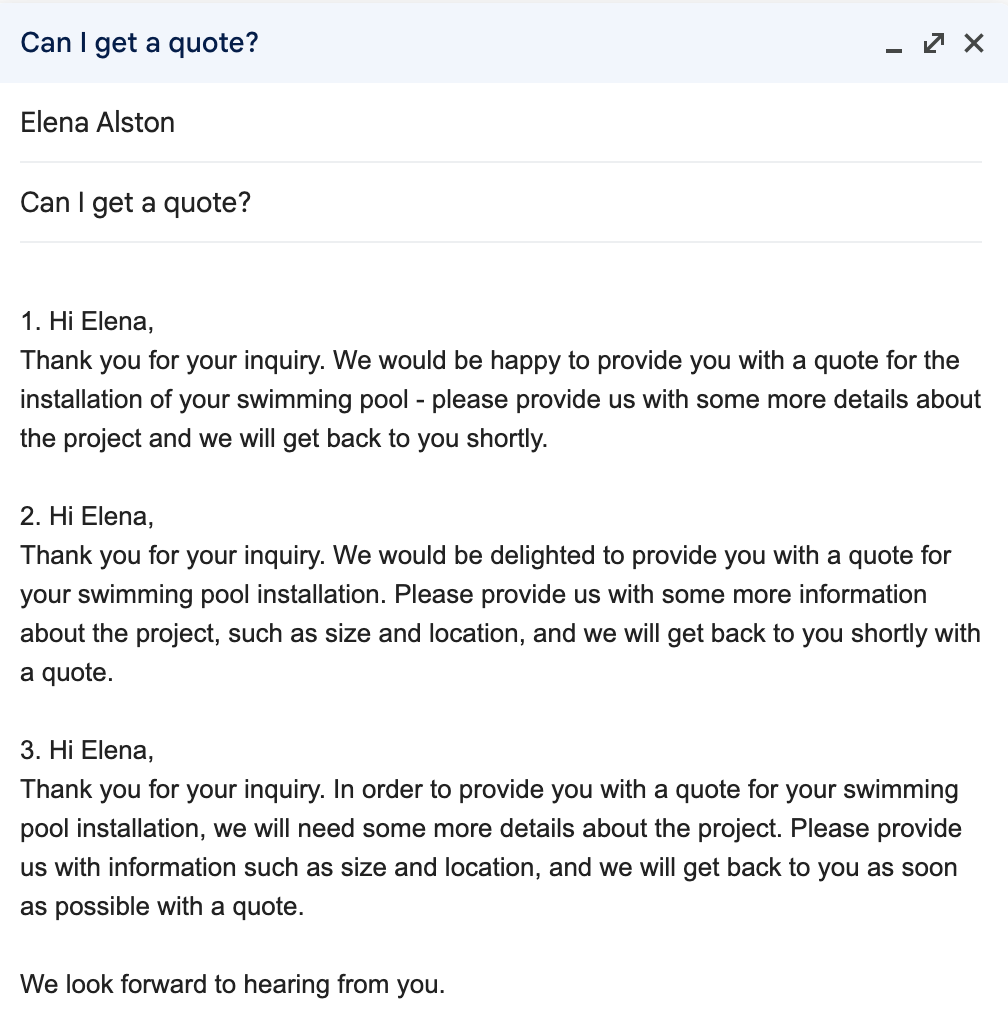
ईमेल लेखनका लागि OpenAI प्रयोग गर्नुहोस्
हाल, जबैंले कसैले आफ्नो ग्राहक वा लिडले तपाइलाई ईमेल पठाउँछन्, यो ज्यापले 3 विकल्पहरू तपाइँलाई बनाउने छ र ती तपाईंको Gmail खातामा नक्शाहरू थप्नेछ। तपाईंले सिर्जना गरिएको छानबिन हेर्नुपर्छ र आफ्नो पसंद को चयन गर्नुपर्छ, केही विशिष्ट बदल कार्य प्रवृत्त गर्नुपर्छ, र सीधा आफ्नो ग्राहकमा फेरि पठाउनु हुन्छ।
तपाईंलाई शब्दको चिनारी वास्तविकता र व्यावसायिकताको चिनारीलाइ चिन्ता नगर्नु पर्ने छैन, किनकि तपाईंको GPT-3 प्राम्प्ट तपाईंलाई चुन्न सक्ने छ, जसले तपाईंको प्रतिक्रिया समय बचाउन दिन्छ।